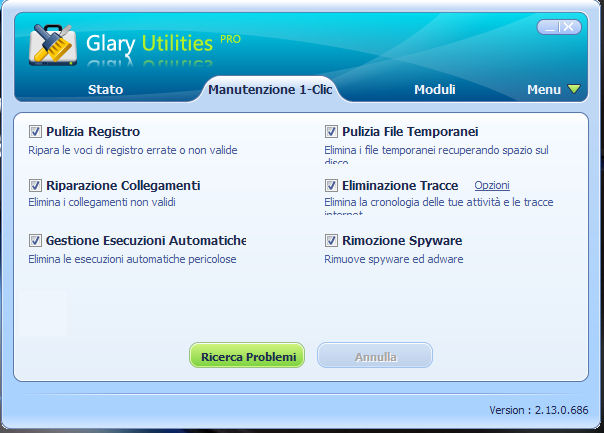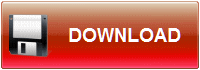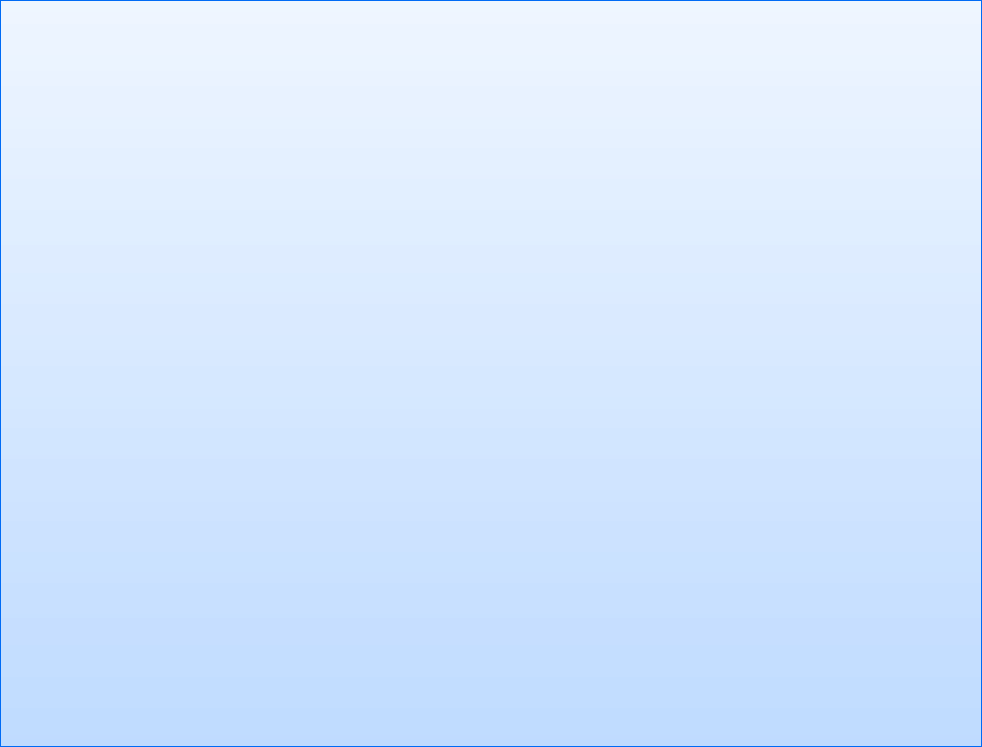

PORTABLE APPLICATIONS
PROGRAMMI FREEWARE (GRATUITI) CHE FUNZIONANO SENZA BISOGNO DI ESSERE INSTALLATI
GLARY UTILITIES

Le Glary Utilities sono un pacchetto GRATUITO di utilitÓ che consentono di ottimizzare e velocizzare il sistema operativo risolvendo molti dei problemi pi¨ comuni legati al funzionamento di Windows e delle applicazioni installate. La suite di utilitÓ si propone con una doppia veste: la prima, riservata agli utenti meno esperti, consente di avviare un'operazione di pulizia del sistema semplicemente premendo un pulsante. Penseranno le Glary Utilities ad eliminare le informazioni non pi¨ valide, ancora presenti nel registro di Windows, a cancellare i file temporanei, a rimuovere i collegamenti del men¨ Start che puntano ad applicazioni inesistenti, le tracce d'uso relative a moltissimi programmi ed addirittura a sradicare gli spyware e gli adware eventualmente rilevati.
Le Glary Utilities sono una serie di programmi di utilitÓ "stand alone" uniti, secondo un unico filo conduttore, da parte di un'applicazione denominata Integrator.exe (la prima ad essere eseguita all'avvio della suite). Cliccando sulla scheda 1-Click Maintenance, l'utente meno esperto pu˛ richiedere la pulizia dell'intero sistema in uso semplicemente servendosi del pulsante Scan for issues.
In alternativa, la sezione Modules, appannaggio dei pi¨ esperti, funge da pannello di controllo per una serie di eccellenti utilitÓ, suddivise per categoria. Cliccando su Clean up & Repair quindi su Disk cleaner, ad esempio, Ŕ possibile avviare una funzione per l'eliminazione dal disco fisso di file superflui. Il pulsante Options permette di controllare quali tipi di file vengono eliminati in modo predefinito: qui l'utente pu˛ aggiungere altre estensioni o disattivarne alcune.
Nella stessa sezione troviamo un eccellente Registry cleaner che si occupa della salute del registro di sistema diagnosticando una vasta gamma di problematiche, suddividendole per tipologia. A beneficio dei pi¨ esperti, viene fornito l'esatto percorso della chiave del registro di cui viene suggerita la rimozione.
Il riquadro Select the sections to scan, consente all'utente di scegliere quali aree del registro di Windows egli desideri esaminare. Per impostazione predefinita, le Glary Utilities analizzano il contenuto di tutte le aree alla ricerca di eventuali discrepanze. L'esame del contenuto del registro di sistema Ŕ avviabile facendo clic sulla voce Scan registry for problems.
Una volta portata a termine la fase iniziale di analisi del registro, il Registry Cleaner mostrerÓ un resoconto dei problemi rilevati. Per analizzarli, prima di avviare la pulizia del registro, Ŕ sufficiente cliccare sul pulsante Close.
Per porre rimedio ai problemi rilevati, Ŕ sufficiente cliccare sul pulsante Repair your registry mentre Ŕ possibile ricorrere al pulsante Restore previous repairs per ripristinare una precedente versione del registro, in caso di intoppi. Registry Cleaner si propone come un ottimo programma da utilizzare a complemento di CCleaner.
Shortcuts Fixer Ŕ un programma di utilitÓ pi¨ ridotta perchÚ pu˛ essere impiegato, semplicemente, per controllare che nel men¨ di avvio e sul desktop non siano presenti collegamenti facenti riferimento ad applicazioni non pi¨ presenti sul sistema in uso. L'utility Ŕ in grado di individuare anche eventuali cartelle vuote, ancora elencate nel men¨ Start di Windows.
Particolarmente interessante si rivela, invece, l'Uninstall manager, un modulo che permette di disinstallare rapidamente tutte le applicazioni che non si ritengono pi¨ necessarie. Rispetto alla funzione Installazione applicazioni, presente nel Pannello di controllo di Windows, la proposta di Glary Utilities Ŕ di gran lunga superiore.
In primo luogo, l'apertura della finestra che consente di avviare la disinstallazione dei programmi non Ŕ soggetta ai ritardi che contraddistinguono la funzione integrata in Windows (ved., in proposito, questo nostro articolo).
Oltre a restituire molte in informazioni in pi¨, Uninstall manager integra anche il pulsante Batch uninstall. Servendosene, l'utente pu˛ richiedere la disinstallazione multipla di pi¨ applicazioni. Accanto a ciascun programma in lista, infatti, comparirÓ una casella. Spuntando quelle mostrate in corrispondenza ai software che si desiderano rimuovere dal sistema in uso, quindi cliccando su Uninstall checked programs, Uninstall manager provvederÓ ad eliminare tutte le applicazioni indicate, in un colpo solo.
Completano l'utilitÓ una funzione che rende possibile l'esportazione dell'elenco delle applicazioni installate (men¨ File, Export application list) ed il backup delle informazioni per la disinstallazione di tutti i programmi (File, Backup uninstall info).
Le Glary Utilities sono una serie di programmi di utilitÓ "stand alone" uniti, secondo un unico filo conduttore, da parte di un'applicazione denominata Integrator.exe (la prima ad essere eseguita all'avvio della suite). Cliccando sulla scheda 1-Click Maintenance, l'utente meno esperto pu˛ richiedere la pulizia dell'intero sistema in uso semplicemente servendosi del pulsante Scan for issues.
In alternativa, la sezione Modules, appannaggio dei pi¨ esperti, funge da pannello di controllo per una serie di eccellenti utilitÓ, suddivise per categoria. Cliccando su Clean up & Repair quindi su Disk cleaner, ad esempio, Ŕ possibile avviare una funzione per l'eliminazione dal disco fisso di file superflui. Il pulsante Options permette di controllare quali tipi di file vengono eliminati in modo predefinito: qui l'utente pu˛ aggiungere altre estensioni o disattivarne alcune.
Nella stessa sezione troviamo un eccellente Registry cleaner che si occupa della salute del registro di sistema diagnosticando una vasta gamma di problematiche, suddividendole per tipologia. A beneficio dei pi¨ esperti, viene fornito l'esatto percorso della chiave del registro di cui viene suggerita la rimozione.
Il riquadro Select the sections to scan, consente all'utente di scegliere quali aree del registro di Windows egli desideri esaminare. Per impostazione predefinita, le Glary Utilities analizzano il contenuto di tutte le aree alla ricerca di eventuali discrepanze. L'esame del contenuto del registro di sistema Ŕ avviabile facendo clic sulla voce Scan registry for problems.
Una volta portata a termine la fase iniziale di analisi del registro, il Registry Cleaner mostrerÓ un resoconto dei problemi rilevati. Per analizzarli, prima di avviare la pulizia del registro, Ŕ sufficiente cliccare sul pulsante Close.
Per porre rimedio ai problemi rilevati, Ŕ sufficiente cliccare sul pulsante Repair your registry mentre Ŕ possibile ricorrere al pulsante Restore previous repairs per ripristinare una precedente versione del registro, in caso di intoppi. Registry Cleaner si propone come un ottimo programma da utilizzare a complemento di CCleaner.
Shortcuts Fixer Ŕ un programma di utilitÓ pi¨ ridotta perchÚ pu˛ essere impiegato, semplicemente, per controllare che nel men¨ di avvio e sul desktop non siano presenti collegamenti facenti riferimento ad applicazioni non pi¨ presenti sul sistema in uso. L'utility Ŕ in grado di individuare anche eventuali cartelle vuote, ancora elencate nel men¨ Start di Windows.
Particolarmente interessante si rivela, invece, l'Uninstall manager, un modulo che permette di disinstallare rapidamente tutte le applicazioni che non si ritengono pi¨ necessarie. Rispetto alla funzione Installazione applicazioni, presente nel Pannello di controllo di Windows, la proposta di Glary Utilities Ŕ di gran lunga superiore.
In primo luogo, l'apertura della finestra che consente di avviare la disinstallazione dei programmi non Ŕ soggetta ai ritardi che contraddistinguono la funzione integrata in Windows (ved., in proposito, questo nostro articolo).
Oltre a restituire molte in informazioni in pi¨, Uninstall manager integra anche il pulsante Batch uninstall. Servendosene, l'utente pu˛ richiedere la disinstallazione multipla di pi¨ applicazioni. Accanto a ciascun programma in lista, infatti, comparirÓ una casella. Spuntando quelle mostrate in corrispondenza ai software che si desiderano rimuovere dal sistema in uso, quindi cliccando su Uninstall checked programs, Uninstall manager provvederÓ ad eliminare tutte le applicazioni indicate, in un colpo solo.
Completano l'utilitÓ una funzione che rende possibile l'esportazione dell'elenco delle applicazioni installate (men¨ File, Export application list) ed il backup delle informazioni per la disinstallazione di tutti i programmi (File, Backup uninstall info).